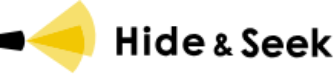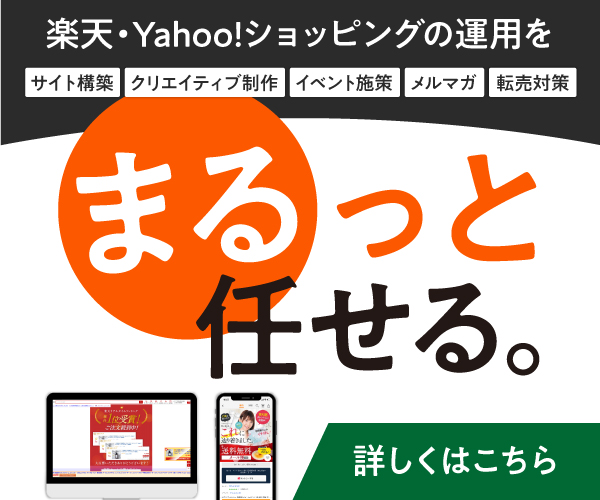BLOG > 広告運用>【2024最新】P-MAXキャンペーンのメリット・設定・注意点を解説

P-MAXキャンペーンはGoogle広告で2021年に始まった比較的新しい広告タイプです。名前だけを聞いてもどんなものか分からないですが、実はうまく使うと広告効果の高いキャンペーンなんです。
そこで今回は、P-MAXキャンペーンとは何か、実際の使い方はどうするのかまでご紹介します。
P-MAXキャンペーンとは?
P-MAXキャンペーンとは、2021年11月にGoogle広告で開始された、検索・ディスプレイ・動画・ショッピング全ての広告枠に、1つのキャンペーンで広告を配信でき、最適化までしてくれるキャンペーンのことです。
Googleの全ての広告枠に配信できる
Google広告は主に次の5箇所に広告を出すことができます。
①検索結果画面
②アドセンス提携サイト
③Youtube
④ショッピング広告枠
⑤GmailやGoogleアプリ
しかし、それらは今まで、それぞれに対応したキャンペーンでしか、広告を配信することができませんでした。
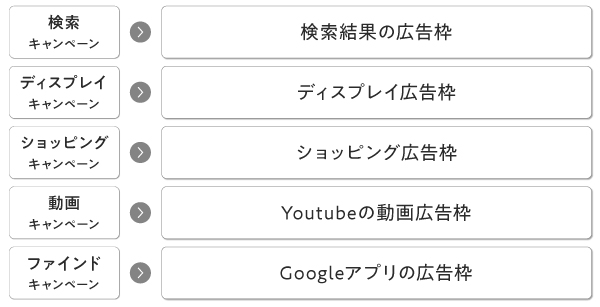
しかし、P-MAXキャンペーンを使えば、そのキャンペーン1つで全ての広告枠にアプローチできるのです。
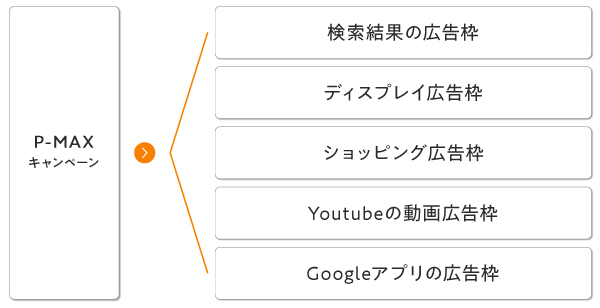
これが、P-MAXキャンペーンの一番大きな特徴かなと思います。
細かい設定ができないが最適化がスゴイ
P-MAXキャンペーンは、全ての広告枠に配信ができるだけではありません。設定した予算や目標に対して、どの広告枠で配信すると一番効果が高いか自動で最適化してくれるのです。
今までは各キャンペーンごとに、対象の広告枠内で最適化ができるというだけでしたが、このP-MAXキャンペーンを使えば、全ての広告枠に対して、最適化をかけることができます。
P-MAXキャンペーンのメリット
Google広告の、全ての広告枠に広告を配信できることで、得られるメリットは、主に3つあります。
広告運用の手間が少ない
1つ目が、運用の手間が少ないということです。
今までは各キャンペーンごとに細かい配信設定をしたり、クリエイティブを用意したり、どのセグメントやクリエイティブだと効果が高いのか精査する必要がありましたが、P-MAXキャンペーンではシステムがそれら全てを行ってくれます。
運用に費やす時間が減るので、運用者はさらに有用なことに時間を使えますね。
普段アプローチしない面に配信できる
Google広告で、満遍なく配信先を網羅できるているという方は少ないのではないでしょうか?
しかし、全広告枠で最適化を行ってくれるP-MAXキャンペーンであれば、配信したことの無い広告枠や今動かしていない広告枠へのアプローチができるので、普段商品を知ることのないユーザー層に新たに認知してもらうキッカケにもなります。
運用知識が少なくても効果を最大化しやすい
検索広告やディスプレイ広告など、各キャンペーンを作成して運用する場合、キーワードの選定からCPCや、目標CPAの細かい精査、入札単価調整比率など細かい調整をする必要があります。
そのため、ある程度の広告知識がなければ運用できませんが、P-MAXキャンペーンは別です。
広告文とバナーを入れるだけで、ほぼ全ての広告枠に配信ができ、運用も全て自動化してくれるため、知識がなくても運用できます。
(※ショッピング広告に配信したい場合は単品購入が可能なLPやJANコードなどの準備などが必要です。)
P-MAXキャンペーンのデメリット
P-MAXキャンペーンには良いところもありますが、そのシステム上デメリットも存在します。
広告運用の細かい調整ができない
メリットとして細かい調整をしなくても良いというのは、言い換えると「細かい調整ができない」ということです。
通常、検索キャンペーンやディスプレイキャンペーンでは、キーワード調整や、オーディエンスカテゴリーごとの入札単価調整比率などの、細かい調整を行うことで広告効果を高めていきます。
しかし、P-MAXキャンペーンの管理画面で運用者側が調整できるのは「広告(テキストやバナー)」「オーディエンスシグナル」「入札戦略」「日予算」「広告のスケジュール」くらいしかなく、キーワードの調整や、オーディエンスカテゴリーごとの、入札単価調整比率などの細かい調整ができないのです。
細かい調整がしたい運用者にとっては、歯痒いポイントかもしれませんね。
なぜ効果が上がったのかが分かりにくい
P-MAXキャンペーンの管理画面では、どのキーワードで獲得できたか、どのバナー・テキストから獲得できたかなどを知ることができません。
(でも実は、広告アカウントにGoogleの担当者がつけばどのキーワードで獲得できたかを教えてもらえるそうです。)
「アセットグループ」から「詳細を表示」をすることで、各バナーや広告文のパフォーマンスが良いかどうか、“最良”, “良”, “低” の3項目で見る事はできますが、クリック率やコンバージョン率など詳細な数値を見る事はできないのです。
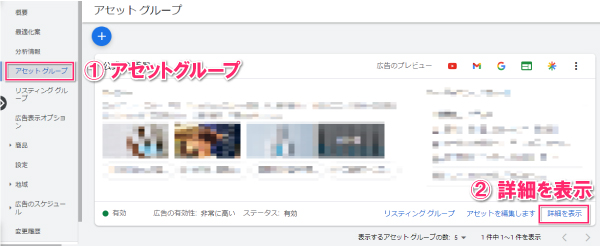
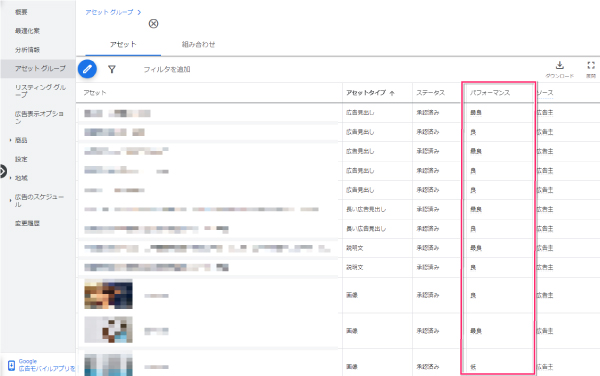
そのため、クリエイティブのPDCAは、基本的に“低”になっているものを修正するだけになります。
P-MAXキャンペーンの設定方法
まず、キャンペーンの作成画面から「目標を指定せずにキャンペーンを作成する」を選択します。
その後、下記画像のように「キャンペーンタイプを選択してください」という欄が表示されるため、そこで「P-MAX」を選択してください。
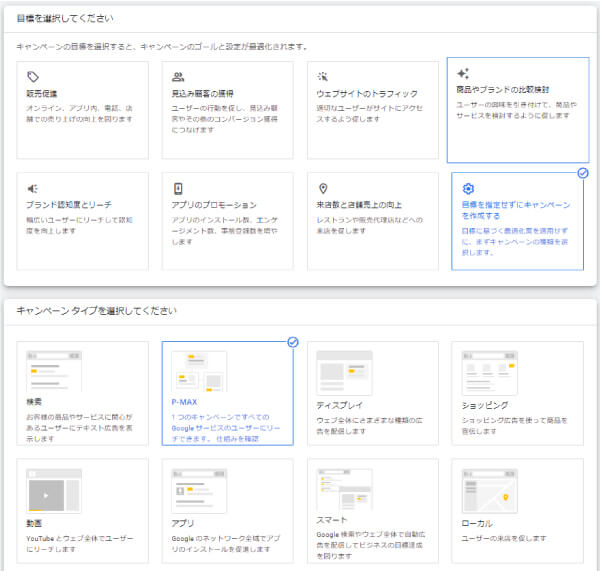
次に、コンバージョン目標を設定します。
基本的に、既にアカウントで設定されているコンバージョンがある場合は、そのコンバージョンを設定しましょう。
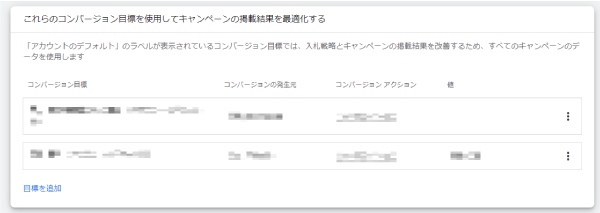
次に、もしGoogleショッピング広告をP-MAXキャンペーンで配信したい場合はマーチャントセンターと連携したアカウントを設定してください。
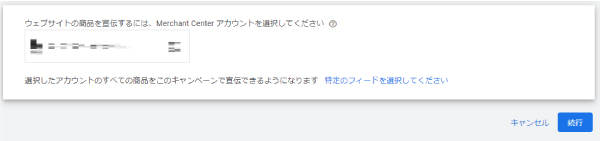
次に、「続行」をクリックすると「キャンペーン名」を入力する欄が表示されるため、そこで名前をつけ、また「続行」をクリックします。
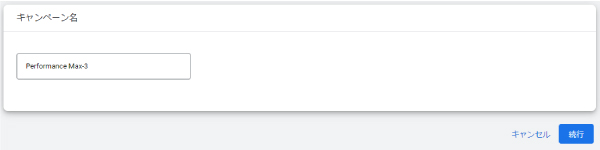
次に、予算と入札戦略の設定です。
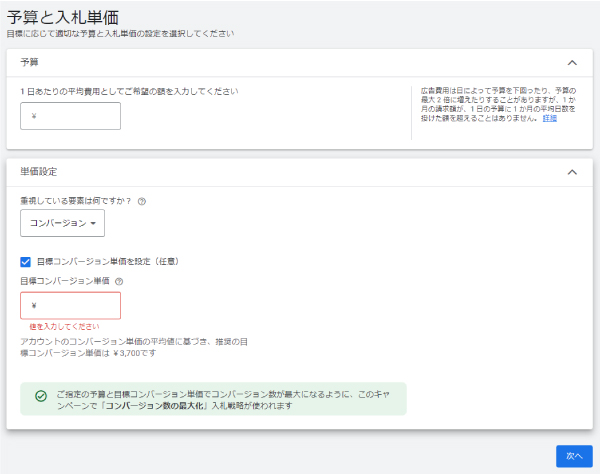
運用の目的や広告予算によって様々だと思うので、こちらは状況に合わせて設定しましょう。
もし慎重にROASを合わせた配信を行いたいのであれば「コンバージョン数の最大化」で、目標CPAを設定するのがオススメです。
次に、配信地域や言語、その他のキャンペーン設定を行います。
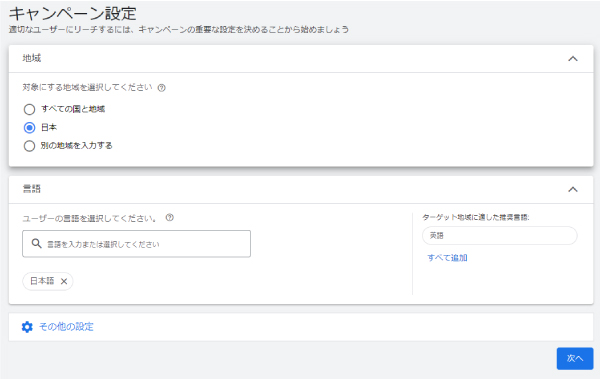
ターゲットを日本のみにする場合は地域を「日本」、言語も「日本語」に設定しましょう。
そして「その他の設定」はとても重要です。
「P-MAXキャンペーンを配信する際の注意点」でも詳しくお話しするのですが、配信するページ以外の遷移先を配信したくない場合は、「その他の設定」にある「最終ページURLの拡張」を、必ずオフにしておきましょう。
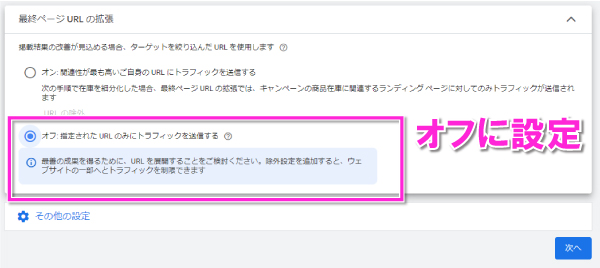
ここまで完了したら、次にアセットグループの設定です。
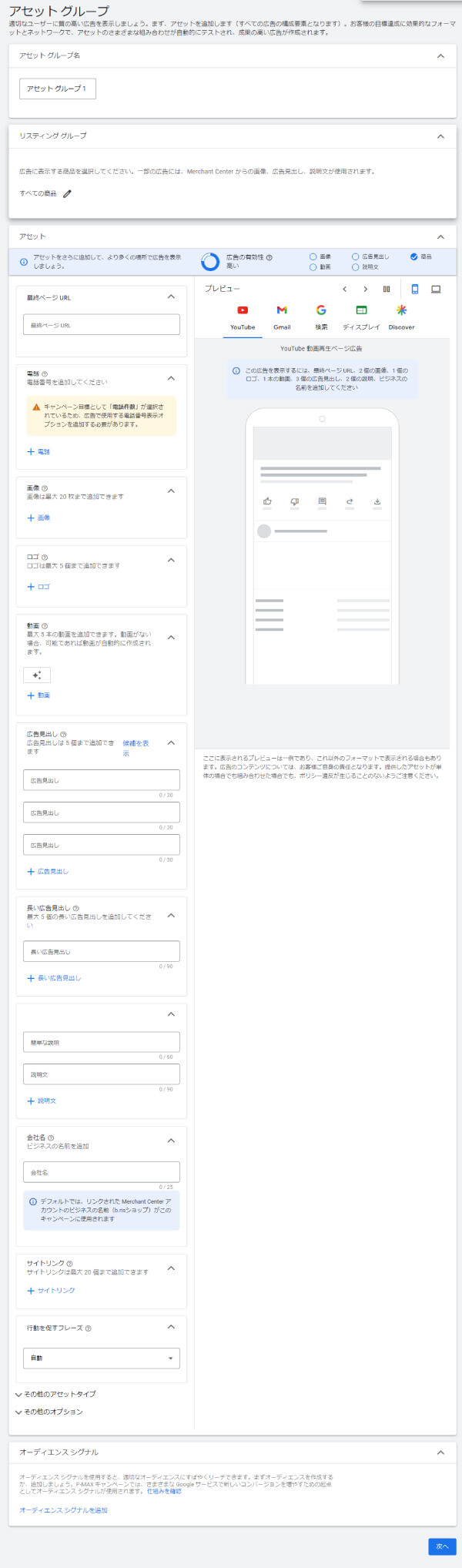
基本的にGoogle広告のキャンペーン構造は
キャンペーン > 広告グループ > 広告
という構造が多いのですが、P-MAXキャンペーンの場合は
キャンペーン > アセットグループ
となります。
このアセットグループ内で設定するのは以下の4つです。
| アセットグループ名 | P-MAXキャンペーン下で入稿するアセットグループの名前を決めます。 |
| リスティンググループ | P-MAXキャンペーンでショッピング広告を配信したい場合に、Merchant Centerに登録した商品の内、当アセットグループで配信したい商品を選択します。 |
| アセット | 実際に広告として表示される「バナー」「広告文」「最終ページURL」などを設定します。 |
| オーディエンスシグナル | 配信したいセグメントを設定します。設定は任意ですが、最適化の一助になるため設定推奨です。 ※設定したセグメントにのみ配信されるわけではなく、設定したセグメントを参考にユーザーにアプローチするため、セグメント外のユーザーにも広告は配信されます。 |
まず、アセット名には運用者が分かりやすいように名前をつけ、リスティンググループではMerchant Centerに登録されている商品の内、広告配信したい商品を選択します。
次に、アセットで実際に表示するバナーや広告文、最終ページURLを入力しましょう。
入稿規定は下記の通りです。ぜひ参考にしてください。
| 画像 | 入稿可能数 | 2~20個 |
| バナーサイズ | ①正方形 1:1 ※推奨は1200px × 1200px ②横長 1.91:1 ※推奨は1200px × 628px ③縦長 4:5 ※推奨は960px × 1200px | |
| ファイルサイズ | 最大5MB | |
| 必須条件 | 正方形と横長の画像が1枚ずつ必要 | |
| ロゴ | 入稿可能数 | 1~5個 |
| バナーサイズ | ①正方形 1:1 ※推奨は1200px × 1200px ②横長 4:1 ※推奨は512px × 128px | |
| ファイルサイズ | 最大5MB | |
| 必須条件 | 正方形のロゴが1枚必要 | |
| 動画 | 入稿可能数 | 5個 |
| 備考 | 入稿が無い場合、画像や見出しから自動生成されます | |
| 広告見出し | 入稿可能数 | 3~5個 |
| 文字数 | 半角30文字(全角15文字) | |
| 長い広告見出し | 入稿可能数 | 0~5個 |
| 文字数 | 半角90文字(全角45文字) | |
| 説明文 | 入稿可能数 | 2~5個 |
| 文字数 | 半角90文字(全角45文字) | |
| 会社名 | 文字数 | 半角25文字(全角12文字) |
その他に、検索連動型広告同様、広告表示オプションの設定も可能です。
また、オーディエンスシグナルの設定は任意ですが、設定することをオススメします。
理由として、P-MAXキャンペーンはGoogleの集大成とも言うべき、最適化に特化したキャンペーンであり、ユーザーのデータが多ければ多いほど、最適化がかかりやすいからです。
特定のターゲティングはできませんが、設定したオーディエンスに優先して配信されるため、初動からCVRの高い層に配信するためにも、設定するようにしましょう。
P-MAXキャンペーンを配信する際の注意点

P-MAXキャンペーンは、細かい設定が出来ない分、注意が必要です。
今回はその中でも特に重要な4つをご紹介します。
除外キーワード設定ができない
P-MAXキャンペーンは、ユーザーの検索キーワードに応じてテキスト広告が表示されますが、キーワードの除外ができません。
他社の商標面に広告が出てしまうことも考えられますので、注意が必要です。
既存のキャンペーンが縮小する
P-MAXキャンペーンを開始した途端、既存の検索・ディスプレイ・ショッピング広告が縮小する可能性があります。特に振れ幅が大きいのはショッピング広告です。
弊社でP-MAXキャンペーンを開始したところ、既存のショッピング広告がほぼ全てP-MAXキャンペーンに吸収されました。
しかし、P-MAXキャンペーンでの獲得数が伸びて元々のショッピング広告の配信量と獲得件数を超えたため、結果的にはP-MAXキャンペーンの方が良いと判断しました。
広告の遷移先が勝手に変わる可能性がある
少し上で触れましたが、設定で「最終ページURLの拡張」をオフにしていないと、予期せぬ遷移先が配信されている可能性があります。
例で言えば、「商材LPを回していたのに遷移先が会社概要になっていた」などです。
もし、1つの遷移先のみを設定したい場合は
「設定」>「キャンペーン設定」>「自動作成アセット」>「最終ページURL」のチェックを外す
の設定を必ずしておきましょう。
動画広告を入稿しなければ自動生成される
アセットの設定で動画広告を入稿しない場合、入稿した画像と、広告見出しから動画が自動生成され配信されます。
そのため、もし用意可能であるなら、動画広告も準備しておくとよいでしょう。
まとめ
P-MAXキャンペーンは、Googleのチャネル全てに広告を配信でき、かつ機械学習による最適化を行ってくれる、Googleの集大成ともいえるキャンペーンです。
これからは、全てを最適化してくれる、P-MAXキャンペーンが主流になるかもしれません。
ぜひ一度活用してみてはいかがでしょうか?
![]()
この記事を書いた人
Ryutaro
WEBコンサルティング事業部でリスティング広告を含めたアド全般の運用をしています。最近はChatGPTにハマってます。
最新記事Top3